PADS 2007 英文菜单对应的中文意思
PADS菜单中英文对照

2、Layer Definition叠层设置
◆ No Plane布线层
◆ CAM Plane整个的平面层,比如电源和地层等
◆ Split/Mixed Plane分割后的平面层,比如存在多种电源和地的平面层
3、Pad Stacks焊盘叠设置
·Mid-driven这个规则适用于高速电路和ECL电路,最小化网络中所有管脚对的距离,中间驱动意味着网络可以尽量短,如果是一个源两个接收端的话,那么这个拓扑表现为源在中间接收端在两边,并且源到两个接收端等长
·Copper sharing铜皮共享一via过孔的铜皮共享
·Auto Route自动布线器可以自动对网络布线
PADS 菜单中英对照
PADS logic:
一 Setup
1、sheets图页设置
⑴ 分页设计
⑵ 层次性设计
◆ 自上而下
◆ 自下而上
2、Preferences优先设置
⑴ global
◆ Display caching位图设置
◆ Keep view on window resize当调整查看窗口时,系统维持在窗口中的屏幕比例
·Width热焊盘连接线的线宽
·Min.Spoke最少连接线,一个热焊盘上至少有几根连接线
·Pad Shape焊盘形状
·Flood over填满,创建完全连接的热焊盘
·Orthogonal正交,连线和焊盘的连接角度为正交
·No Connect不形成热焊盘
◆ Auto Dimensioning自动尺寸标注
·General Settings通用设置
·Draw 1st起点标注线
PADS名词中英文对照1
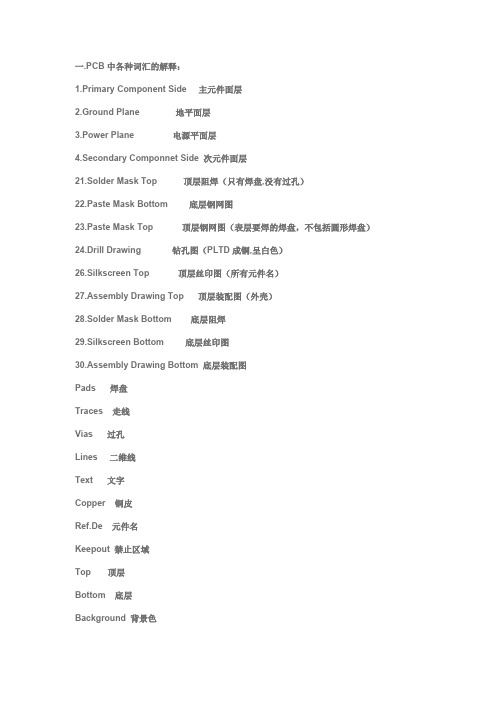
一.PCB中各种词汇的解释:1.Primary Component Side 主元件面层2.Ground Plane 地平面层3.Power Plane 电源平面层4.Secondary Componnet Side 次元件面层21.Solder Mask Top 顶层阻焊(只有焊盘,没有过孔)22.Paste Mask Bottom 底层钢网图23.Paste Mask Top 顶层钢网图(表层要焊的焊盘,不包括圆形焊盘)24.Drill Drawing 钻孔图(PLTD成铜,呈白色)26.Silkscreen Top 顶层丝印图(所有元件名)27.Assembly Drawing Top 顶层装配图(外壳)28.Solder Mask Bottom 底层阻焊29.Silkscreen Bottom 底层丝印图30.Assembly Drawing Bottom 底层装配图Pads 焊盘Traces 走线Vias 过孔Lines 二维线Text 文字Copper 铜皮Ref.De 元件名Keepout 禁止区域Top 顶层Bottom 底层Background 背景色Selections 选中对象的颜色Highligh 高亮(命令为Ctrl+H,取消命令为Ctrl+U)Board 板框色Connection 鼠线(没有连通的线)Pin 元件脚Decals 封装(脚位图)Select Components(元件)Clusters(簇)Nets(网络)Pin Pairs(管脚对)Shapes(形状)Documentation(文字)Board Outline(板框)Tools:Decal Editor 元件编辑器Pour Manager 灌铜管理器Verify Design 设计规则检查(详见P209)L3 显示当前的第3层(快速换层的显示方法)二.单面板制作流程:设计准备:1.调出原理图(用PowerLogic)先点Connect to PowerPCB2.先点Tools→OLE PowerPCB Connection,然后把Preferences中的Parts/Nets/Compare PCB Decal Assignment这3个点亮3.然后点Design中Compare PCB 同原理图PCB相比较Rules To PCB 把原理图的参数同步到PCB里面去Send Netlist 生成网表,对不同软件间的转换Synchronize PCB 同步到PCB里面去(选取)Rules From PCB 把PCB的参数同步到原理图里面去Synchronize SCH 把PCB的所有东西反同步到原理图里面来4.把同步到PCB里去的所有元件打散以及颜色的设定:①全部选中→右键中的Disperse(打散)。
pads快捷命令、无模命令中文翻译大全
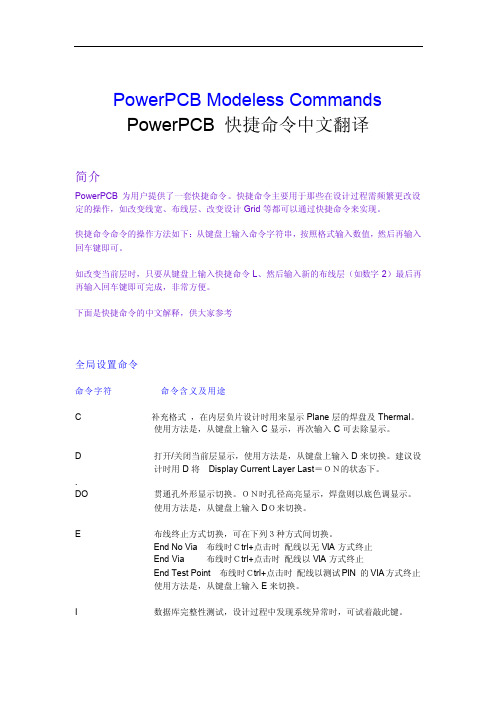
PowerPCB Modeless CommandsPowerPCB 快捷命令中文翻译简介PowerPCB为用户提供了一套快捷命令。
快捷命令主要用于那些在设计过程需频繁更改设定的操作,如改变线宽、布线层、改变设计Grid等都可以通过快捷命令来实现。
快捷命令命令的操作方法如下:从键盘上输入命令字符串,按照格式输入数值,然后再输入回车键即可。
如改变当前层时,只要从键盘上输入快捷命令L、然后输入新的布线层(如数字2)最后再再输入回车键即可完成,非常方便。
下面是快捷命令的中文解释,供大家参考全局设置命令命令字符命令含义及用途C 补充格式,在内层负片设计时用来显示Plane层的焊盘及Thermal。
使用方法是,从键盘上输入C显示,再次输入C可去除显示。
D 打开/关闭当前层显示,使用方法是,从键盘上输入D来切换。
建议设计时用D将 Display Current Layer Last=ON的状态下。
.DO 贯通孔外形显示切换。
ON时孔径高亮显示,焊盘则以底色调显示。
使用方法是,从键盘上输入DO来切换。
E 布线终止方式切换,可在下列3种方式间切换。
End No Via 布线时Ctrl+点击时配线以无VIA方式终止End Via 布线时Ctrl+点击时配线以VIA方式终止End Test Point 布线时Ctrl+点击时配线以测试PIN 的VIA方式终止使用方法是,从键盘上输入E来切换。
I 数据库完整性测试,设计过程中发现系统异常时,可试着敲此键。
L <n> 改变当前层到新的n层<n> 可为数字或是名字,如(L 2) or (L top)。
N <s> 用来让NET高亮显示,<s>为要显示的信号名。
可以堆栈方式逐个显示信号,如N GND会高亮显示整个GND。
N- 会逐个去除信号N 将会去除所有的高亮信号O <r> 选择用外形线来显示焊盘与配线。
PO 自动敷铜外形线on/off 切换。
PADS2007功能
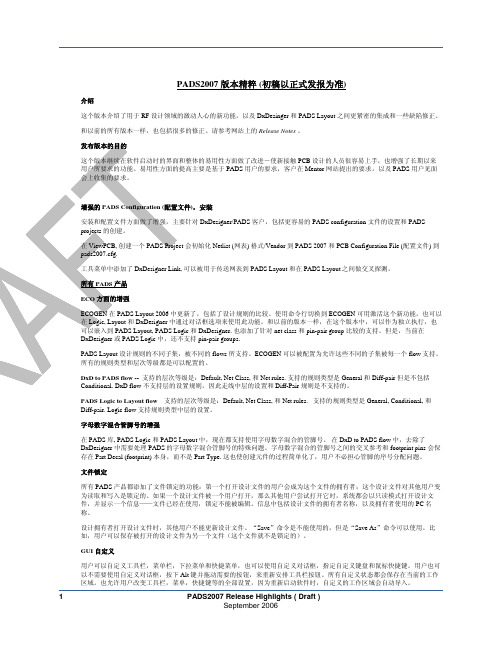
增强的 PADS Configuration (配置文件),安装 安装和配置文件方面做了增强,主要针对 DxDesigner/PADS 客户,包括更容易的 PADS configuration 文件的设置和 PADS projects 的创建. 在 ViewPCB, 创建一个 PADS Project 会初始化 Netlist (网表) 格式/Vendor 到 PADS 2007 和 PCB Configuration File (配置文件) 到 pads2007.cfg. 工具菜单中添加了 DxDesigner Link, 可以被用于传送网表到 PADS Layout 和在 PADS Layout 之间做交叉探测. 所有 PADS 产品 ECO 方面的增强 ECOGEN 在 PADS Layout 2006 中更新了,包括了设计规则的比较.使用命令行切换到 ECOGEN 可用激活这个新功能,也可以 在 Logic, Layout 和 DxDesigner 中通过对话框选项来使用此功能.和以前的版本一样,在这个版本中,可以作为独立执行,也 可以嵌入到 PADS Layout, PADS Logic 和 DxDesigner. 也添加了针对 net class 和 pin-pair group 比较的支持.但是,当前在 DxDesigner 或 PADS Logic 中,还不支持 pin-pair groups. PADS Layout 设计规则的不同子集,被不同的 flows 所支持.ECOGEN 可以被配置为允许这些不同的子集被每一个 flow 支持. 所有的规则类型和层次等级都是可以配置的. DxD to PADS flow -- 支持的层次等级是:Default, Net Class, 和 Net rules. 支持的规则类型是 General 和 Diff-pair 但是不包括 Conditional. DxD flow 不支持层的设置规则,因此走线中层的设置和 Diff-Pair 规则是不支持的. PADS Logic to Layout flow – 支持的层次等级是:Default, Net Class, 和 Net rules. 支持的规则类型是 General, Conditional, 和 Diff-pair. Logic flow 支持规则类型中层的设置. 字母数字混合管脚号的增强 在 PADS 库, PADS Logic 和 PADS Layout 中,现在都支持使用字母数字混合的管脚号. 在 DxD to PADS flow 中,去除了 DxDesigner 中需要处理 PADS 的字母数字混合管脚号的特殊问题.字母数字混合的管脚号之间的交叉参考和 footprint pins 会保 存在 Part Decal (footprint) 本身,而不是 Part Type. 这也使创建元件的过程简单化了,用户不必担心管脚的序号分配问题. 文件锁定 所有 PADS 产品都添加了文件锁定的功能:第一个打开设计文件的用户会成为这个文件的拥有者;这个设计文件对其他用户变 为读取和写入是锁定的.如果一个设计文件被一个用户打开,那么其他用户尝试打开它时,系统都会以只读模式打开设计文 件,并显示一个信息——文件已经在使用,锁定不能被编辑.信息中包括设计文件的拥有者名称,以及拥有者使用的 PC 名 称. 设计拥有者打开设计文件时,其他用户不能更新设计文件."Save"命令是不能使用的,但是"Save As"命令可以使用.比 如,用户可以保存被打开的设计文件为另一个文件(这个文件就不是锁定的). GUI 自定义 用户可以自定义工具栏,菜单栏,下拉菜单和快捷菜单,也可以使用自定义对话框,指定自定义键盘和鼠标快捷键.用户也可 以不需要使用自定义对话框,按下 Alt 键并拖动需要的按钮,来重新安排工具栏按钮.所有自定义状态都会保存在当前的工作 区域.也允许用户改变工具栏,菜单,快捷键等的全部设置,因为重新启动软件时,自定义的工作区域会自动导入.
PADS2007快捷键功能总结
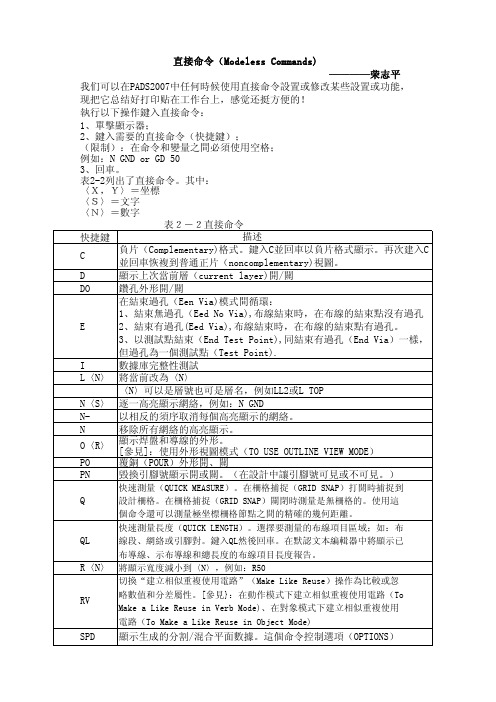
表2-2直接命令
快捷鍵
描述
C
負片(Complementary)格式。鍵入C並回車以負片格式顯示。再次建入C 並回車恢複到普通正片(noncomplementary)視圖。
D
顯示上次當前層(current layer)開/關
DO
鑽孔外形開/關
在結束過孔(Een Via)模式間循環:
1、結束無過孔(Eed No Via),布線結束時,在布線的結束點沒有過孔
〈例如:PL 1 2或PL top bottom)
SH
切換推擠(Shove)模式開或關
V〈name〉 選擇過孔類型,Select via type,例如:V standard via
VA
自動選擇過孔
VP
使用埋孔(partial via)
VT
使用通孔(through hole via)
T
切換透明(Transparent)模式
UM
設置設計單位為“密爾”(MILS)
UMM 設置設計單位為“毫米”(METRIC)
UI
設置設計單位為“英寸”(INCHES)
X
文字外形開/關
W〈N〉 修改寬度為〈N〉,例如:W5
1、將X,Y的增量恢複到案,然後從當差位置開始測量。這個命令在任
CTRL+PAGEDOWN 何模式下都可以使用,注意狀態的X,Y的增量而不是柵格顯示。
切換“建立相似重複使用電路”(Make Like Reuse)操作為比較或忽
RV
略數值和分差屬性。[參見}:在動作模式下建 Like Reuse in Verb Mode)、在對象模式下建立相似重複使用
電路(To Make a Like Reuse in Object Mode)
菜单中英文对照表一

菜单中英文对照表一菜单中英文对照表一、File〈文件〉New-----------------------〈新建〉Reset---------------------〈重置〉Open----------------------〈打开〉Save-----------------------〈保存〉Save As-------------------〈保存为〉Save selected----------〈保存选择〉XRef Objects -----------〈外部引用物体〉XRef Scenes -----------〈外部引用场景〉Merge --------------------〈合并〉Merge Animation--------〈合并动画动作〉Replace------------------〈替换〉Import---------------------〈输入〉Export---------------------〈输出〉Export Selected----------〈选择输出〉Archive--------------------〈存档〉Summary Info-----------〈摘要信息〉File Properties----------〈文件属性〉View Image File--------〈显示图像文件〉History--------------------〈历史〉Exit----------------------〈退出〉二、Edit〈菜单〉Undo or Redo----------〈取消/重做〉Hold and fetch---------〈保留/引用〉Delete----------------〈删除〉Clone--------------------〈克隆〉Select All-----------------〈全部选择〉Select None-------------〈空出选择〉Select Invert-------------〈反向选择〉Select By-----------------〈参考选择〉Color--------------------〈颜色选择〉Name---------------------〈名字选择〉Rectangular Region-----〈矩形选择〉Circular Region--------〈圆形选择〉Fabce Region----------〈连点选择〉Lasso Region----------〈套索选择〉Region:-------------------〈区域选择〉Window-----------------〈包含〉Crossing-----------------〈相交〉Named Selection Sets〈命名选择集〉Object Properties--------〈物体属性〉三、T ools〈工具〉Transform Type-In------〈键盘输入变换〉Display Floater-----------〈视窗显示浮动对话框〉Selection Floater--------〈选择器浮动对话框〉Light Lister----------------〈灯光列表〉Mirror-----------------------〈镜像物体〉Array------------------------〈阵列〉Align-----------------------〈对齐〉Snapshot------------------〈快照〉Spacing Tool-------------〈间距分布工具〉Normal Align-------------〈法线对齐〉Align Camera------------〈相机对齐〉Align to View--------------〈视窗对齐〉Place Highlight-----------〈放置高光〉Isolate Selection---------〈隔离选择〉Rename Objects----------〈物体更名〉四、Group〈群组〉Group-----------------------〈群组〉Ungroup-------------------〈撤消群组〉Open-----------------------〈开放组〉Close-----------------------〈关闭组〉Attach-----------------------〈配属〉Detach---------------------〈分离〉Explode--------------------〈分散组〉五、Views〈查看〉Undo View Change/Redo View change〈取消/重做视窗变化〉Save Active View/Restore Active View〈保存/还原当前视窗〉Viewport Configuration--------------〈视窗配置〉Grids----------------------------------〈栅格〉Show Home Grid------------------〈显示栅格命令〉Activate Home Grid---------------〈活跃原始栅格命令〉Activate Grid Object---------------〈活跃栅格物体命令〉Activate Grid to View--------------〈栅格及视窗对齐命令〉Viewport Background------------〈视窗背景〉Update Background Image-----〈更新背景〉Reset Background Transform〈重置背景变换〉Show Transform Gizmo---------〈显示变换坐标系〉Show Ghosting--------------------〈显示重橡〉Show Key Times------------------〈显示时间键〉Shade Selected-------------------〈选择亮显〉Show Dependencies------------〈显示关联物体〉Match Camera to View----------〈相机与视窗匹配〉Add Default Lights To Scene-〈增加场景缺省灯光〉Redraw All Views----------------〈重画所有视窗〉Activate All Maps------------------〈显示所有贴图〉Deactivate All Maps--------------〈关闭显示所有贴图〉Update During Spinner Drag --〈微调时实时显示〉Adaptive Degradation Toggle---〈绑定适应消隐〉Expert Mode----------------------〈专家模式〉六、Create〈创建〉Standard Primitives--------------〈标准图元〉Box------------------------------------〈立方体〉Cone---------------------------------〈圆锥体〉Sphere-------------------------------〈球体〉GeoSphere-------------------------〈三角面片球体〉Cylinder-----------------------------〈圆柱体〉Tube---------------------------------〈管状体〉Torus--------------------------------〈圆环体〉Pyramid-----------------------------〈角锥体〉Plane--------------------------------〈平面〉Teapot-------------------------------〈茶壶〉Extended Primitives-------------〈扩展图元〉Hedra--------------------------------〈多面体〉Torus Knot-------------------------〈环面纽结体〉Chamfer Box----------------------〈斜切立方体〉Chamfer Cylinder----------------〈斜切圆柱体〉Oil Tank----------------------------〈桶状体〉Capsule----------------------------〈角囊体〉Spindle-----------------------------〈纺锤体〉L-Extrusion------------------------〈L形体按钮〉Gengon-----------------------------〈导角棱柱〉C-Extrusion-----------------------〈C形体按钮〉RingWave-------------------------〈环状波〉Hose--------------------------------〈软管体〉Prism-------------------------------〈三棱柱〉Shapes----------------------------〈形状〉Line---------------------------------〈线条〉Text----------------------------------〈文字〉Arc-----------------------------------〈弧〉Circle-------------------------------〈圆〉Donut-------------------------------〈圆环〉Ellipse------------------------------〈椭圆〉Helix--------------------------------〈螺旋线〉NGon-------------------------------〈多边形〉Rectangle-------------------------〈矩形〉Section-----------------------------〈截面〉Star---------------------------------〈星型〉Lights------------------------------〈灯光〉Target Spotlight-----------------〈目标聚光灯〉Free Spotlight--------------------〈自由聚光灯〉Target Directional Light-------〈目标平行光〉Directional Light----------------〈平行光〉Omni Light-----------------------〈泛光灯〉Skylight----------------------------〈天光〉Target Point Light--------------〈目标指向点光源〉Free Point Light----------------〈自由点光源〉Target Area Light--------------〈指向面光源〉IES Sky---------------------------〈IES天光〉IES Sun--------------------------〈IES阳光〉SuNLIGHT System and Daylight〈太阳光及日光系统〉Camera--------------------------〈相机〉Free Camera-------------------〈自由相机〉Target Camera----------------〈目标相机〉Particles-------------------------〈粒子系统〉Blizzard--------------------------〈暴风雪系统〉PArray----------------------------〈粒子阵列系统〉PCloud---------------------------〈粒子云系统〉Snow------------------------------〈雪花系统〉Spray-----------------------------〈喷溅系统〉Super Spray--------------------〈超级喷射系统〉。
PADS2007精点用法
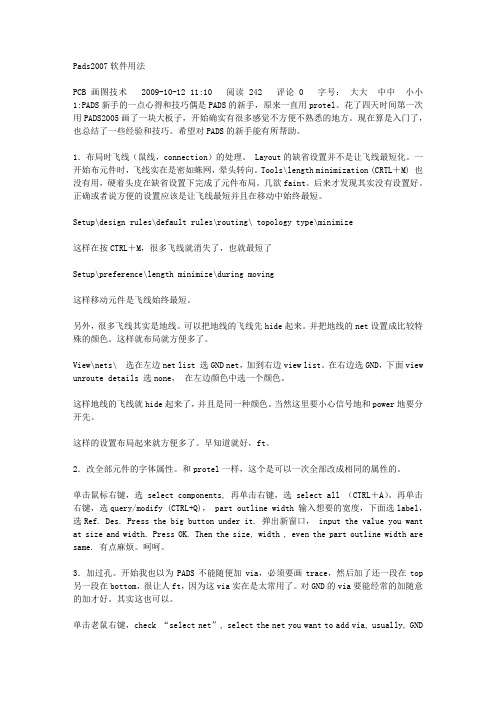
Pads2007软件用法PCB画图技术 2009-10-12 11:10 阅读242 评论0 字号:大大中中小小1:PADS新手的一点心得和技巧偶是PADS的新手,原来一直用protel。
花了四天时间第一次用PADS2005画了一块大板子,开始确实有很多感觉不方便不熟悉的地方。
现在算是入门了,也总结了一些经验和技巧。
希望对PADS的新手能有所帮助。
1.布局时飞线(鼠线,connection)的处理。
Layout的缺省设置并不是让飞线最短化。
一开始布元件时,飞线实在是密如蛛网,晕头转向。
Tools\length minimization (CRTL+M) 也没有用,硬着头皮在缺省设置下完成了元件布局。
几欲faint。
后来才发现其实没有设置好。
正确或者说方便的设置应该是让飞线最短并且在移动中始终最短。
Setup\design rules\default rules\routing\ topology type\minimize这样在按CTRL+M,很多飞线就消失了,也就最短了Setup\preference\length minimize\during moving这样移动元件是飞线始终最短。
另外,很多飞线其实是地线。
可以把地线的飞线先hide起来。
并把地线的net设置成比较特殊的颜色。
这样就布局就方便多了。
View\nets\ 选在左边net list 选GND net,加到右边view list。
在右边选GND,下面view unroute details 选none,在左边颜色中选一个颜色。
这样地线的飞线就hide起来了,并且是同一种颜色。
当然这里要小心信号地和power地要分开先。
这样的设置布局起来就方便多了。
早知道就好,ft。
2.改全部元件的字体属性。
和protel一样,这个是可以一次全部改成相同的属性的。
单击鼠标右键,选select components, 再单击右键,选 select all (CTRL+A)。
PADS_中英文对照
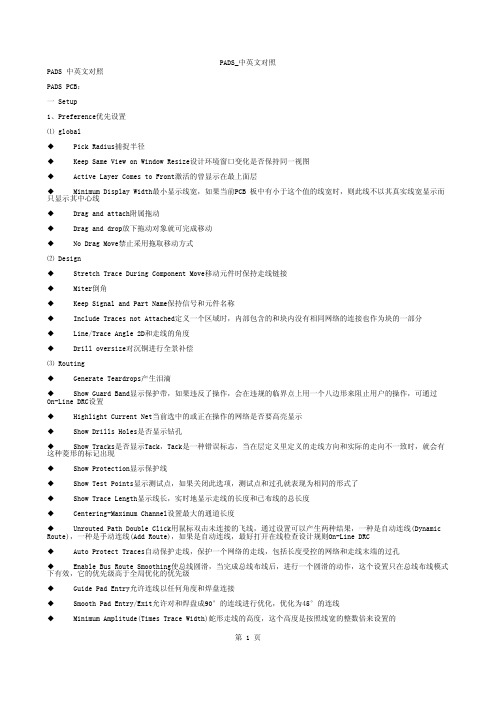
PADS 中英文对照PADS PCB:一 Setup1、Preference优先设置⑴ global◆ Pick Radius捕捉半径◆ Keep Same View on Window Resize设计环境窗口变化是否保持同一视图◆ Active Layer Comes to Front激活的曾显示在最上面层◆ Minimum Display Width最小显示线宽,如果当前PCB 板中有小于这个值的线宽时,则此线不以其真实线宽显示而只显示其中心线◆ Drag and attach附属拖动◆ Drag and drop放下拖动对象就可完成移动◆ No Drag Move禁止采用拖取移动方式⑵ Design◆ Stretch Trace During Component Move移动元件时保持走线链接◆ Miter倒角◆ Keep Signal and Part Name保持信号和元件名称◆ Include Traces not Attached定义一个区域时,内部包含的和块内没有相同网络的连接也作为块的一部分◆ Line/Trace Angle 2D和走线的角度◆ Drill oversize对沉铜进行全景补偿⑶ Routing◆ Generate Teardrops产生泪滴◆ Show Guard Band显示保护带,如果违反了操作,会在违规的临界点上用一个八边形来阻止用户的操作,可通过On-Line DRC设置◆ Highlight Current Net当前选中的或正在操作的网络是否要高亮显示◆ Show Drills Holes是否显示钻孔◆ Show Tracks是否显示Tack,Tack是一种错误标志,当在层定义里定义的走线方向和实际的走向不一致时,就会有这种菱形的标记出现◆ Show Protection显示保护线◆ Show Test Points显示测试点,如果关闭此选项,测试点和过孔就表现为相同的形式了◆ Show Trace Length显示线长,实时地显示走线的长度和已布线的总长度◆ Centering-Maximum Channel设置最大的通道长度◆ Unrouted Path Double Click用鼠标双击未连接的飞线,通过设置可以产生两种结果,一种是自动连线(Dynamic Route),一种是手动连线(Add Route),如果是自动连线,最好打开在线检查设计规则On-Line DRC◆ Auto Protect Traces自动保护走线,保护一个网络的走线,包括长度受控的网络和走线末端的过孔◆ Enable Bus Route Smoothing使总线圆滑,当完成总线布线后,进行一个圆滑的动作,这个设置只在总线布线模式下有效,它的优先级高于全局优化的优先级◆ Guide Pad Entry允许连线以任何角度和焊盘连接◆ Smooth Pad Entry/Exit允许对和焊盘成90°的连线进行优化,优化为45°的连线◆ Minimum Amplitude(Times Trace Width)蛇形走线的高度,这个高度是按照线宽的整数倍来设置的◆ Minimum Gap(Times Trace to Trace Clearance)蛇形走线时GAP的宽度,这个宽度是按照垂直线之间距离的整数倍来设置的◆ Thermals热焊盘在电源和地层也称为花孔,为了对电路板进行好的屏蔽,通常会在顶层和底层甚至中间层铺大量的铜皮,并将其与地网络连接在一起,铜皮 与地网络连接的过孔或焊盘称为热焊盘,通常分为两种:通孔热焊盘(Drilled Thermals)和表面贴装的热焊盘(Non-drilled Thermals)·Width热焊盘连接线的线宽·Min.Spoke最少连接线,一个热焊盘上至少有几根连接线·Pad Shape焊盘形状·Flood over填满,创建完全连接的热焊盘·Orthogonal正交,连线和焊盘的连接角度为正交·No Connect不形成热焊盘·Routed Pad Thermals元件的焊盘也可以形成热焊盘·Show Genernal Plane Indicators是否显示内层的热焊盘,关闭这个选项,热焊盘就表现为通常的焊盘了·Remove Isolated Copper移除孤立的铜皮·Remove violating Thermal Spokes移除冲突的热焊盘连接,违反规则的连接线应该被移除◆ Auto Dimensioning自动尺寸标注·General Settings通用设置·Draw 1st起点标注线·Draw 2nd终点标注线·Pick Gap测量点到尺寸标注线一端之间的距离·Circle Dimension圆弧测量·Alignment and Arrow校准直线和标注箭头·Alignment tool校直工具·Text尺寸标注值文字·Omit Text不需要尺寸标注文字◆ Teardrops泪滴·Auto Adjust允许在设计过程中根据不同的要求来自动调整泪滴◆ Drafting·Board component height restriction板上元件高度限制·See through将铜皮显示成一些Hatch平行线·Min.hatch最小铜皮面积·Smoothing铜皮在拐角处的平滑度·Pour outline显示整块铜皮的外框·Hatch outline显示铜皮(Pour)中每一个Hatch的外框◆ Grids·Fanout Grid扇出栅格,仅用于BlazeRouter·Radial Move Setup径向移动·Inner Radius靠近原点的第一个圆环跟原点的径向距离·Delta Radius除第一个圆环外,其他各圆环之间的径向距离·Sites Per Ring在移动角度范围内最小移动角度的个数·Auto Rotate移动元件时自动调整元件状态·Disperse移动元件时自动疏散元件·Use Discrete Radius移动元件时可以在径向上进行不连续地移动元件·Initial使用最初的·Let me Specify极的方向由自己设置◆ Split/Mixed Plane混合分割层·Plane Polygon Outline只显示分割层的外框·Plane Thermal Indicators除了显示分割层以外还要显示热焊盘·Generated Plane Date显示分割层上的所有数据·Smoothing Radius设置分割层的铜皮的平滑度·Auto Separate Gap设置分割的各个平面之间的距离·Use Design Rules for Thermals and Antipads对花孔和反焊盘使用设计规则·Die component模具元件2、Layer Definition叠层设置◆ No Plane布线层◆ CAM Plane整个的平面层,比如电源和地层等◆ Split/Mixed Plane分割后的平面层,比如存在多种电源和地的平面层3、Pad Stacks焊盘叠设置4、Drill Pairs钻孔层对设置5、Jumpers跳线设置6、ECO(Engineering Change Order)工程变更设置◆ Write ECO files记录ECO文件◆ Append to files追加到文件中◆ Write ECO file after close ECO toolbox在关闭ECO工具盒或者退出ECO模式时,更新ECO文件数据7、Design Rules设计规则设置设计规则优先级:(低)Default->Layer->Class->Net->Group->Pin pairs(高)◆ Default默认设置·Drill to Drill钻孔之间·Body to Body元件体之间·Clearance-Pad(通孔焊盘)、SMD(表贴焊盘)、Board(板框)·Protected不对飞线进行优化·Minimized采用网络的所有管脚对的连接最短的规则来产生飞线·Serial Source对ECL电路适用,多个驱动源串在一起·Parallel Source对ECL电路适用,多个驱动源并在一起·Mid-driven这个规则适用于高速电路和ECL电路,最小化网络中所有管脚对的距离,中间驱动意味着网络可以尽量短,如果是一个源两个接收端的话,那么这个拓扑表现为源在中间接收端在两边,并且源到两个接收端等长·Copper sharing铜皮共享一via过孔的铜皮共享·Auto Route自动布线器可以自动对网络布线·Allow Ripup自动布线器在布一个已经布过的网络时,允许删除现有的走线·Allow Shove自动推挤功能,可以对一个已布的网络进行推挤和重布·Allow Shove Protected自动布线器可以对一个已布的并且受保护的网络进行推挤和重布·Layer Biasing设置约束生效的层·Vias选择定义的过孔·Parallelism平行长度·Tandem纵向平行度·Aggressor此网络是否是干扰源,可以定义电流较大和速率较高的信号为干扰源·Shielding使用屏蔽功能,减少外界的干扰,通常用平面层作屏蔽信号·Gap网络同屏蔽网络走线之间的距离·Use Net屏蔽的网络·Stub走线中出现分支会难以控制匹配和端接,较长的分支会引起反射以及过冲,所以要加以约束·Match Length要求长度匹配·Fanout Length扇出的长度·Nets扇出的类型·Pad Entry Quality焊盘引入的质量控制,在BlazeRouter中有效·Via at SMD焊盘下放置过孔◆ Class类设置◆ Net网络设置◆ Group组设置◆ Pin Pairs管脚对设置◆ Decal封装设置◆ Component元件设置◆ Conditional Rules条件规则设置◆ Differentia Pairs差分对设置◆ Report报表设置二 Tools工具设置1、Automatic Cluster Placement簇的自动布局◆ Build Clusters创建簇·Min.Top Level Count最小的顶层簇的数量·Unglued Parts Number当前没有被锁定的元件的数目·Build Mode创建模式,簇分为open簇和close簇,其区别在于是否在Query/Modify窗口选中了close选项,在选择创建模式的时 候,Rebuild open clusters指open的簇可以拆开重建Maintain Open Clusters指要保留open属性的簇◆ Place Clusters放置簇·Board Outline Clearance簇到板框的最小间距·Percent Part Expansion簇之间的距离·Efforts布局的努力程度·Number of Iterations簇布局的次数·Attemps Per Iterations每次布局的尝试·% From Part Swappling元件、簇或组合交换的频率·Create Pass大范围的布局·Refine Pass小范围的微调◆ Place Parts放置元件·Eliminate Overlaps是否要消除元件重叠的情况·Min % Expansion Allowed最小的元件空间扩展的比例·Align Parts布局微调时,相邻的元件是否要对齐·Only if No Overlaps相邻的元件要对齐的前提是没有元件叠加的情况2、Disperse Componets打散元件3、Length Minimization长度最小化4、Cluster Manager簇管理器5、Auto Nudge自动推挤6、Specctra是Cadence公司的自动布线器7、DX-Designer反标注8、BoardSim板级防真9、BlazeRouter自动布线器10、CAM350菲林输出11、Pour Manager灌铜管理器12、Assembly Options装配选项13、Verify Design验证设计14、Compare Test Points比较测试点15、Compare/ECO Tools比较网络表16、DFT Audit(Design For Test)自动为设计插入测试点。
PADS 2007 options中英文参数详解

一.PADS LAYOUT的使用
取消/恢复 剪切/复制/以位图 复制/粘贴 移动/删除/
打开Find窗口,进行对应 属性对象的查找
使选择的对象高亮色显 示/取消高亮显示
一.PADS LAYOUT的使用
[File](文件)菜单
New:新建一个设计文件 Save /Save As: 保存/另存为. Import :导入格式为*.asc/.dxf/.eco/.emn/.emp/.ole格 式的文件. Export :导出*.asc/.dxf/.eco./emn/.emp/.ole格式文件. Library: (元件库)打开Liarbry Manager:对话框,对 Power PCB中的元件和库进行管理. Report:(报告)打开Reports对话框,通过设置产生各种报 告.
Pour outline:显示为 Copper Pour区的框线; Hatch outline:显示为所 有的填充影线,总效果为 填充后的整块铜皮
二. PCB LAYOUT规则设置
Options参数设置-Design
1.一原点为参考点移动 2.以光标位置为参考点移动 3.以中心点为参考点移动 推荐:选择’3’. 1.移动过程中执行鼠线最短 2.移动结束后执行鼠线最短 3.不进行最短计算 也可以使用Ctrl+m执行最短 化操作 元件在布局时: Automatic:自动分 开不会重叠. Prompt:元件重叠 时提示 Off: 关闭排挤功能 1.保持信号线和元 件名称;2.包含没 有连接的走线;3. 在拐角处添加倒角 Diagonal:45度倒角 Arc:圆弧倒角 Auto Miter:画线过 程中自动添加倒角
PADS2007快捷键、无模命令大全

PADS2007快捷键、无模命令大全表示文体。
表示数字。
1.[C]显示平面的焊盘和热焊盘(Thermal)。
2.[D]显示当前层。
3.[DO]通孔外形显示切换。
4.[E]循环显示走线的末端与via(过孔)的连接方式。
#End no via:走线的末端什么也不连接。
#End via :走线的末端连接到via(过孔)。
#End Test point:走线的末端连接到一个作为测试眯的确via(过孔)。
5.[I]数据库完整性测试。
6.[L]改变当前层到n层。
7.[N1.PADS2007无模命令与快捷键<x.y>表示坐标。
<s>表示文体。
<n>表示数字。
1.[C]显示平面的焊盘和热焊盘(Thermal)。
2.[D]显示当前层。
3.[DO]通孔外形显示切换。
4.[E]循环显示走线的末端与via(过孔)的连接方式。
#End no via:走线的末端什么也不连接。
表示文体。
表示数字。
1.[C]显示平面的焊盘和热焊盘(Thermal)。
2.[D]显示当前层。
3.[DO]通孔外形显示切换。
4.[E]循环显示走线的末端与via(过孔)的连接方式。
#End no via:走线的末端什么也不连接。
#End via :走线的末端连接到via(过孔)。
#End Test point:走线的末端连接到一个作为测试眯的确via(过孔)。
5.[I]数据库完整性测试。
6.[L]改变当前层到n层。
7.[N转载自:/asus119/archive/2012/02/06/2339732.html1.PADS2007无模命令与快捷键<x.y>表示坐标。
<s>表示文体。
<n>表示数字。
1.[C]显示平面的焊盘和热焊盘(Thermal)。
2.[D]显示当前层。
3.[DO]通孔外形显示切换。
4.[E]循环显示走线的末端与via(过孔)的连接方式。
#End no via:走线的末端什么也不连接。
pads2007logic中文教程下载
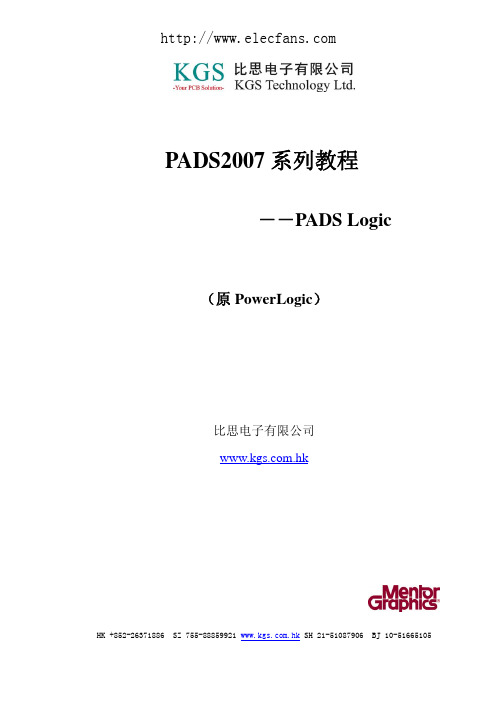
PADS2007系列教程――PADS Logic(原PowerLogic)比思电子有限公司HK +852-******** SZ 755-88859921 SH 21-51087906 BJ 10-51665105PADS Logic教程简介欢迎使用PADS Logic教程。
本教程由比思电子有限公司(KGS Technology Ltd.)编写,本公司是Mentor (以前的 Innoveda-PADS) PADS(以前的PowerPCB)产品、APLAC 的射频和微波仿真工具、DpS 的电气图CAD系统PCschematic 在中国的授权代理商。
KGS公司自1989年开始,一直致力于PADS软件产品的销售和支持。
公司提供电子产品在原理样机设计开发阶段全面的解决方案。
包括相关的CAE/CAD/CAM等EDA软件、提供PCB设计服务、PCB样板加工制造、快速PCB加工设备、PCB元器件装配。
所有技术人员都具有十年以上的PCB设计领域从业经历。
本教程描述了PADS Logic的各种功能和特点、以及使用方法。
这些功能包括:·如何在PADS Logic中使用工作区(Working Area)。
·如何在PADS Logic的元件库中定义目标库(Library)。
·如何从库中搜索有关的元件(Part)。
·如何添加连线(Connection)、总线(Bus)、使用页间连接符号(Off-Page)。
·移动(Move)、拷贝(Copy)、删除(Delete)和编辑(Edit)等操作方式(Mode)。
·在设计数据编辑时使用查询/修改(Query/Modify)命令。
·如何定义设计规则(Design Rules)。
·如何建立网表(Netlist)和SPICE格式网络表以及材料清单(BOM)报告和生成智能PDF文档。
·如何输入中英文文本和输入变量数值。
PADS_2007教程

PADS 2007 学习目录一、PADS显示地......................................................................................................................... - 2 -二、PADS开窗............................................................................................................................. - 3 -三、规则检查.............................................................................................................................. - 7 -四、蛇形走线及删除.................................................................................................................. - 9 -五、GERBER文件的生成........................................................................................................... - 12 -六、不同PCB板的位置定位复制粘贴.................................................................................... - 20 -七、同PCB板的位置定位........................................................................................................ - 21 -八、PCB同属性值元件的选定................................................................................................. - 23 -九、PCB生成BOM ................................................................................................................. - 24 -十、PCB生成图纸..................................................................................................................... - 38 - 十一、PCB生成贴片程序......................................................................................................... - 43 -一、PADS显示地1.快捷命令:PO地框图2.显示成片地:Tools Pour Manager3.选:Hatch选项卡选Start执行二、PADS开窗快捷键:无1.先打开Drafting Toolbar工具2.选择所需要的开窗层Solder Mask Top顶层阻焊层3.选择好层之后,在Drafting Toolbar工具盒中的Copper工具。
PADS 2007名词解释
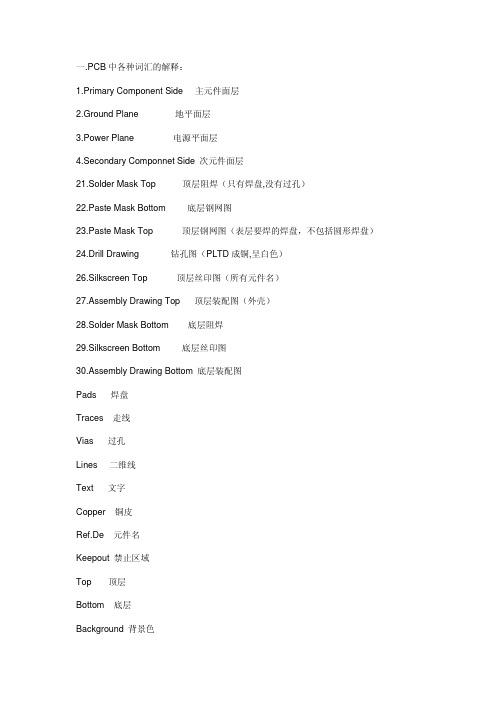
一.PCB中各种词汇的解释:1.Primary Component Side 主元件面层2.Ground Plane 地平面层3.Power Plane 电源平面层4.Secondary Componnet Side 次元件面层21.Solder Mask Top 顶层阻焊(只有焊盘,没有过孔)22.Paste Mask Bottom 底层钢网图23.Paste Mask Top 顶层钢网图(表层要焊的焊盘,不包括圆形焊盘)24.Drill Drawing 钻孔图(PLTD成铜,呈白色)26.Silkscreen Top 顶层丝印图(所有元件名)27.Assembly Drawing Top 顶层装配图(外壳)28.Solder Mask Bottom 底层阻焊29.Silkscreen Bottom 底层丝印图30.Assembly Drawing Bottom 底层装配图Pads 焊盘Traces 走线Vias 过孔Lines 二维线Text 文字Copper 铜皮Ref.De 元件名Keepout 禁止区域Top 顶层Bottom 底层Background 背景色Selections 选中对象的颜色Highligh 高亮(命令为Ctrl+H,取消命令为Ctrl+U)Board 板框色Connection 鼠线(没有连通的线)Pin 元件脚Decals 封装(脚位图)Select Components(元件)Clusters(簇)Nets(网络)Pin Pairs(管脚对)Shapes(形状)Documentation(文字)Board Outline(板框)Tools:Decal Editor 元件编辑器Pour Manager 灌铜管理器Verify Design 设计规则检查(详见P209)L3 显示当前的第3层(快速换层的显示方法)二.单面板制作流程:设计准备:1.调出原理图(用PowerLogic)先点Connect to PowerPCB2.先点Tools→OLE PowerPCB Connection,然后把Preferences中的Parts/Nets/Compare PCB Decal Assignment这3个点亮3.然后点Design中Compare PCB 同原理图PCB相比较Rules To PCB 把原理图的参数同步到PCB里面去Send Netlist 生成网表,对不同软件间的转换Synchronize PCB 同步到PCB里面去(选取)Rules From PCB 把PCB的参数同步到原理图里面去Synchronize SCH 把PCB的所有东西反同步到原理图里面来4.把同步到PCB里去的所有元件打散以及颜色的设定:①全部选中→右键中的Disperse(打散)。
PADS Layout 2007中文教程
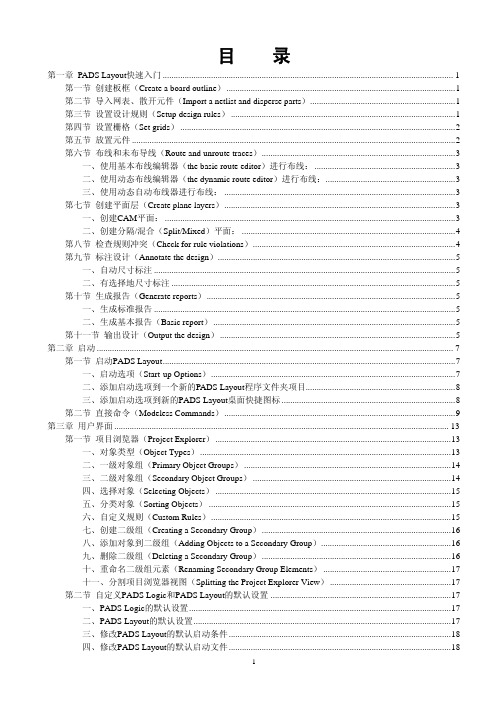
目 录第一章 PADS Layout快速入门 (1)第一节创建板框(Create a board outline) (1)第二节导入网表、散开元件(Import a netlist and disperse parts) (1)第三节设置设计规则(Setup design rules) (1)第四节设置栅格(Set grids) (2)第五节放置元件 (2)第六节布线和未布导线(Route and unroute traces) (3)一、使用基本布线编辑器(the basic route editor)进行布线: (3)二、使用动态布线编辑器(the dynamic route editor)进行布线: (3)三、使用动态自动布线器进行布线: (3)第七节创建平面层(Create plane layers) (3)一、创建CAM平面: (3)二、创建分隔/混合(Split/Mixed)平面: (4)第八节检查规则冲突(Check for rule violations) (4)第九节标注设计(Annotate the design) (5)一、自动尺寸标注 (5)二、有选择地尺寸标注 (5)第十节生成报告(Generate reports) (5)一、生成标准报告 (5)二、生成基本报告(Basic report) (5)第十一节输出设计(Output the design) (5)第二章启动 (7)第一节启动PADS Layout (7)一、启动选项(Start-up Options) (7)二、添加启动选项到一个新的PADS Layout程序文件夹项目 (8)三、添加启动选项到新的PADS Layout桌面快捷图标 (8)第二节直接命令(Modeless Commands) (9)第三章用户界面 (13)第一节项目浏览器(Project Explorer) (13)一、对象类型(Object Types) (13)二、一级对象组(Primary Object Groups) (14)三、二级对象组(Secondary Object Groups) (14)四、选择对象(Selecting Objects) (15)五、分类对象(Sorting Objects) (15)六、自定义规则(Custom Rules) (15)七、创建二级组(Creating a Secondary Group) (16)八、添加对象到二级组(Adding Objects to a Secondary Group) (16)九、删除二级组(Deleting a Secondary Group) (16)十、重命名二级组元素(Renaming Secondary Group Elements) (17)十一、分割项目浏览器视图(Splitting the Project Explorer View) (17)第二节自定义PADS Logic和PADS Layout的默认设置 (17)一、PADS Logic的默认设置 (17)二、PADS Layout的默认设置 (17)三、修改PADS Layout的默认启动条件 (18)四、修改PADS Layout的默认启动文件 (18)第三节缩放到板大小(Board Extents) (18)第四章输出窗口(Output window) (19)第一节状态标签(Status Tab) (19)第二节宏标签(Macro Tab) (19)一、创建宏(Creating Macros) (20)二、管理宏(Managing Macros) (20)三、播放宏(Playing Back Macros) (21)四、调试宏脚本(Debugging Macro Scripts) (22)五、重放Sessions(Replaying Sessions) (22)六、使用带宏的命令行开关(Using Command Line Switches with Macros) (23)七、运行Bug Log Test(Running the Bug Log Test) (24)八、运行Bug Media Wizard(Running the Bug Media Wizard) (25)九、用宏语言访问帮助(Accessing Help on the Macro Language) (25)第三节 Basic脚本编辑器 (25)一、管理脚本(Managing Scripts) (26)二、创建脚本(Creating Scripts) (27)三、运行脚本(Running Scripts) (28)四、调试脚本(Debugging Scripts) (29)五、使用宏语言访问帮助(Accessing Help on the Basic Language) (30)第四节管理Session Logs (30)一、Session Log (30)二、在状态(Status)标签浏览页(Navigating Pages in the Status Tab) (30)三、过滤状态(Status)标签显示(Filtering the Status Tab Display) (30)四、在状态(Status)标签搜索文本(Searching Text in the Status Tab) (31)五、打印Session Log消息(Printing Session Log Messages) (31)六、显示和打印报告(Displaying and Printing Reports) (31)七、将PADS Router Session Log保存到文件(Saving a PADS Router Session Log to File) (31)八、清除session log显示(Clearing the Session Log Display) (31)第五节打开一个已经在使用的文件(Opening a File That is Already in Use) (32)第五章自定义 (33)第一节 PADS界面 (33)一、自定义工具栏和快捷菜单(Customizing Toolbars and Shortcut Menus) (33)二、自定义快捷菜单(Customizing Shortcut Menus) (34)三、创建自定义命令和菜单(Creating Custom Commands and Menus) (35)四、创建自定义菜单(Creating a Custom Menu) (36)五、添加项目到工具栏和菜单(Adding Items to Toolbars and Menus) (37)六、移动工具栏和菜单上的项目(Moving Items on Toolbars and Menus) (37)七、从工具栏和菜单移除项目(Removing Items from Toolbars and Menus) (37)八、分配快捷键到宏(Assigning Shortcut Keys to Macros) (39)九、自定义屏幕外观(Customizing the Appearance of the Screen) (40)第二节组织窗口(Organizing Windows) (41)一、显示窗口(Showing Windows) (41)二、隐藏窗口(Hiding Windows) (41)三、从当前视图分离窗口(Detaching Windows from the Current View) (42)四、将窗口粘附到当前视图(Attaching Windows to the Current View) (42)第一章 PADS Layout快速入门使用PADS Layout进行设计的一般步骤如下:1、创建板框(Create a board outline)2、导入网表、散开元件(Import a netlist and disperse parts)3、设置设计规则(Setup design rules)4、设置栅格(Set grids)5、放置元件(Place parts)6、布线和未布导线(Route and unroute traces)7、创建平面层(Create plane layers)8、检查规则冲突(Check for rule violations)9、标注设计(Annotate the design)10、生成报告(Generate reports)11、输出设计(Output the design)第一节创建板框(Create a board outline)板外框用绘图工具创建,绘图工具位于绘图工具盒。
PADS菜单中英文详细对照表

PADS菜单中英文详细对照表PADS 中英文对照PADS PCB:一 Setup1、Preference优先设置⑴ global◆ Pick Radius捕捉半径◆ Keep Same View on Window Resize设计环境窗口变化是否保持同一视图◆ Active Layer Comes to Front激活的曾显示在最上面层◆ Minimum Display Width最小显示线宽,如果当前PCB 板中有小于这个值的线宽时,则此线不以其真实线宽显示而只显示其中心线◆ Drag and attach附属拖动◆ Drag and drop放下拖动对象就可完成移动◆ No Drag Move禁止采用拖取移动方式⑵ Design◆ Stretch Trace During Component Move移动元件时保持走线链接◆ Miter倒角◆ Keep Signal and Part Name保持信号和元件名称◆ Incl ude Traces not Attached定义一个区域时,内部包含的和块内没有相同网络的连接也作为块的一部分◆ Line/Trace Angle 2D和走线的角度◆ Drill oversize对沉铜进行全景补偿⑶ Routing◆ Generate Teardrops产生泪滴◆ Show Guard Band显示保护带,如果违反了操作,会在违规的临界点上用一个八边形来阻止用户的操作,可通过On-Line DRC设置◆ Highlight Current Net当前选中的或正在操作的网络是否要高亮显示◆ Show Drills Holes是否显示钻孔◆ Show Tracks是否显示Tack,Tack是一种错误标志,当在层定义里定义的走线方向和实际的走向不一致时,就会有这种菱形的标记出现◆ Show Protection显示保护线◆ Show Test Points显示测试点,如果关闭此选项,测试点和过孔就表现为相同的形式了◆ Show Trace Length显示线长,实时地显示走线的长度和已布线的总长度◆ Centering-Maximum Channel设置最大的通道长度◆ Unrouted Path Double Click用鼠标双击未连接的飞线,通过设置可以产生两种结果,一种是自动连线(Dynamic Route),一种是手动连线(Add Route),如果是自动连线,最好打开在线检查设计规则On-Line DRC◆ Auto Protect Traces自动保护走线,保护一个网络的走线,包括长度受控的网络和走线末端的过孔◆ Enable Bus Route Smoothing使总线圆滑,当完成总线布线后,进行一个圆滑的动作,这个设置只在总线布线模式下有效,它的优先级高于全局优化的优先级◆ Guide Pad Entry允许连线以任何角度和焊盘连接◆ Smooth Pad Entry/Exit允许对和焊盘成90°的连线进行优化,优化为45°的连线◆ Minimum Amplitude(Times Trace Width)蛇形走线的高度,这个高度是按照线宽的整数倍来设置的◆ Minimum Gap(Times Trace to Trace Clearance)蛇形走线时GAP的宽度,这个宽度是按照垂直线之间距离的整数倍来设置的◆ T hermals热焊盘在电源和地层也称为花孔,为了对电路板进行好的屏蔽,通常会在顶层和底层甚至中间层铺大量的铜皮,并将其与地网络连接在一起,铜皮与地网络连接的过孔或焊盘称为热焊盘,通常分为两种:通孔热焊盘(Drilled Thermals)和表面贴装的热焊盘(Non-drilled Thermals)·Width热焊盘连接线的线宽·Min.Spoke最少连接线,一个热焊盘上至少有几根连接线·Pad Shape焊盘形状·Flood over填满,创建完全连接的热焊盘·Orthogonal正交,连线和焊盘的连接角度为正交·No Connect不形成热焊盘·Routed Pad Thermals元件的焊盘也可以形成热焊盘·Show Genernal Plane Indicators是否显示内层的热焊盘,关闭这个选项,热焊盘就表现为通常的焊盘了·Remove Isolated Copper移除孤立的铜皮·Remove violating Thermal Spokes移除冲突的热焊盘连接,违反规则的连接线应该被移除◆ Auto Dimensioning自动尺寸标注·General Settings通用设置·Draw 1st起点标注线·Draw 2nd终点标注线·Pick Gap测量点到尺寸标注线一端之间的距离·Circle Dimension圆弧测量·Alignment and Arrow校准直线和标注箭头·Alignment tool校直工具·Text尺寸标注值文字·Omit Text不需要尺寸标注文字◆ Teardrops泪滴·Auto Adjust允许在设计过程中根据不同的要求来自动调整泪滴◆ Drafting·Board component heigh t restriction板上元件高度限制·See through将铜皮显示成一些Hatch平行线·Min.hatch最小铜皮面积·Smoothing铜皮在拐角处的平滑度·Pour outline显示整块铜皮的外框·Hatch outline显示铜皮(Pour)中每一个Hatch的外框◆ Grids·Fanout Grid扇出栅格,仅用于BlazeRouter·Radial Move Setup径向移动·Inner Radius靠近原点的第一个圆环跟原点的径向距离·Delta Radius除第一个圆环外,其他各圆环之间的径向距离·Sites Per Ring在移动角度范围内最小移动角度的个数·Auto Rotate移动元件时自动调整元件状态·Disperse移动元件时自动疏散元件·Use Discrete Radius移动元件时可以在径向上进行不连续地移动元件·Initial使用最初的·Let me Specify极的方向由自己设置◆ Split/Mixed Plane混合分割层·Plane Polygon Outline只显示分割层的外框·Plane Ther mal Indicators除了显示分割层以外还要显示热焊盘·Generated Plane Date显示分割层上的所有数据·Smoothing Radius设置分割层的铜皮的平滑度·Auto Separate Gap设置分割的各个平面之间的距离·Use Design Rules for Thermals and Antipads对花孔和反焊盘使用设计规则·Die component模具元件2、Layer Definition叠层设置◆ No Plane布线层◆ CAM Plane整个的平面层,比如电源和地层等◆ Split/Mixed Plane分割后的平面层,比如存在多种电源和地的平面层3、Pad Stacks焊盘叠设置4、Drill Pairs钻孔层对设置5、Jumpers跳线设置6、ECO(Engineering Change Order)工程变更设置◆ Write ECO files记录ECO文件◆ Append to files追加到文件中◆ Write ECO file after close ECO toolbox在关闭ECO工具盒或者退出ECO模式时,更新ECO文件数据7、Design Rules设计规则设置设计规则优先级:(低)Default->Layer->Class->Net->Group->Pin pairs(高)◆ Default默认设置·Drill to Drill钻孔之间·Body to Body元件体之间·Clearance-Pad(通孔焊盘)、SMD(表贴焊盘)、Board(板框)·Protected不对飞线进行优化·Minimized采用网络的所有管脚对的连接最短的规则来产生飞线·Serial Source对ECL电路适用,多个驱动源串在一起·Parallel Source对ECL电路适用,多个驱动源并在一起·Mid-driven这个规则适用于高速电路和ECL电路,最小化网络中所有管脚对的距离,中间驱动意味着网络可以尽量短,如果是一个源两个接收端的话,那么这个拓扑表现为源在中间接收端在两边,并且源到两个接收端等长·Copper sharing铜皮共享一via过孔的铜皮共享·Auto Route自动布线器可以自动对网络布线·Allow Ripup自动布线器在布一个已经布过的网络时,允许删除现有的走线·Al low Shove自动推挤功能,可以对一个已布的网络进行推挤和重布·Allow Shove Protected自动布线器可以对一个已布的并且受保护的网络进行推挤和重布·Layer Biasing设置约束生效的层·Vias选择定义的过孔·Parallelism平行长度·Tandem纵向平行度·Aggressor此网络是否是干扰源,可以定义电流较大和速率较高的信号为干扰源·Shielding使用屏蔽功能,减少外界的干扰,通常用平面层作屏蔽信号·Gap网络同屏蔽网络走线之间的距离·Use Net屏蔽的网络·Stub走线中出现分支会难以控制匹配和端接,较长的分支会引起反射以及过冲,所以要加以约束·Match Length要求长度匹配·Fanout Length扇出的长度·Nets扇出的类型·Pad Entry Quality焊盘引入的质量控制,在BlazeRouter中有效·Via at SMD焊盘下放置过孔◆ Class类设置◆ Net网络设置◆ Group组设置◆ Pin Pairs管脚对设置◆ Decal封装设置◆ Component元件设置◆ Conditional Rules条件规则设置◆ Differentia Pairs差分对设置◆ Report报表设置二 Tools工具设置1、Automatic Cluster Placement簇的自动布局◆ Build Clusters创建簇·Min.Top Level Count最小的顶层簇的数量·Unglued Parts Number当前没有被锁定的元件的数目·Build Mode创建模式,簇分为open簇和close簇,其区别在于是否在Query/Modify窗口选中了close选项,在选择创建模式的时候,Rebuild open clusters指open的簇可以拆开重建Maintain Open Clusters指要保留open属性的簇◆ Place Clusters放置簇·Board Outline Clearance簇到板框的最小间距·Percent Part Expansion簇之间的距离·Efforts布局的努力程度·Number of Iterations簇布局的次数·Attemps Per Iterations每次布局的尝试·% From Part Swappling元件、簇或组合交换的频率·Create Pass大范围的布局·Refine Pass小范围的微调◆ Place Parts放置元件·Eliminate Overlaps是否要消除元件重叠的情况·Min % Expansion Allowed最小的元件空间扩展的比例·Align Parts布局微调时,相邻的元件是否要对齐·Only if No Overlaps相邻的元件要对齐的前提是没有元件叠加的情况2、Disperse Componets打散元件3、Length Minimization长度最小化4、Cluster Manager簇管理器5、Auto Nudge自动推挤6、Specctra是Cadence公司的自动布线器7、DX-Designer反标注8、BoardSim板级防真9、BlazeRouter自动布线器10、CAM350菲林输出11、Pour Manager灌铜管理器12、Assembly Options装配选项13、Verify Design验证设计14、Compare Test Points比较测试点15、Compare/ECO Tools比较网络表16、DFT Audit(Design For Test)自动为设计插入测试点。
PADS中英文对照表

PADS中英⽂对照表⼯作区(Working Area库(Library)元件(Part)连线(Connection)、总线(Bus)、使⽤页间连接符号(Off-Page)移动(Move)、拷贝(Copy)、删除(Delete)查询/修改(Query/Modify)和编辑(Edit)等操作⽅式(Mode)参阅在线帮助(On-line Help) 管脚符号(Pin Symbols 逻辑符号(LogicSymbols)元件类型编辑器(Part Type Editor添加端点(Add TerminalX 镜像(X Mirror⽹表(Netlist)和SPICE 格式⽹络表⼯程设计更改(Engineering Change Orders (ECO))。
嵌⼊(OLE) 设置栅格(Grids)使⽤取景( Pan)缩放(Zoom)下拉菜单(Pull-down)菜单(Menu)菜单/ 命令(Menu/Command)⽂件/打开(File/Open)弹出菜单(Pop-up Menus)Filter…⾃⾏选择配置过滤项⽬⼯具条(Toolbars)⼯具盒(Toolboxes)设计(Design)⼯具盒选择(Selection)⼯具盒图标(Icons)⽆模命令(Modeless Commands)快捷键(Shortcut Keys)选择取消(Cancel)光标(Cursor)状态条(Status Bar)设置栅格(Grids) 设计栅格(Design Grid)PADS Logic 有两类栅格(Grid):设计栅格(Design Grid)和显⽰栅格(Display Grid)。
连线(Connections)多边形(Polygons)、不封闭图形(Paths)、圆(Circles)和矩形(Rectangles)。
⼯具/选项(Tools/Options)命令显⽰栅格(Display Grid)全局(Global)标签栅格练习(Grid Exercise)选项(Options)命令放⼤(Zoom in)或缩⼩(Zoom out)取景(Pan)和缩放(Using Pan and Zoom)。
